Jak tisknout dokument Word bez okrajů?
Normálně při tisku dokumentu budou kolem vašich stránek nějaké bílé mezery, díky nimž budou stránky vypadat dobře. Ale někdy byste chtěli vytisknout celou stránku bez okrajů dokumentu, jak toho dosáhnout? Tento článek vám ukáže způsob, jak to zvládnout.
Tisk dokumentu Word bez okrajů
Tisk dokumentu Word bez okrajů
Při tisku dokumentu bez okrajů postupujte následovně.
1. V dokumentu, který budete tisknout bez okrajů, klikněte na Nákres > Vzhled stránky v Vzhled stránky skupina. Viz snímek obrazovky:

2. V Vzhled stránky okno, změňte Vrchní část, Spodní část, Levý a přesně na 0 pod Okraje a potom klepněte na tlačítko OK .
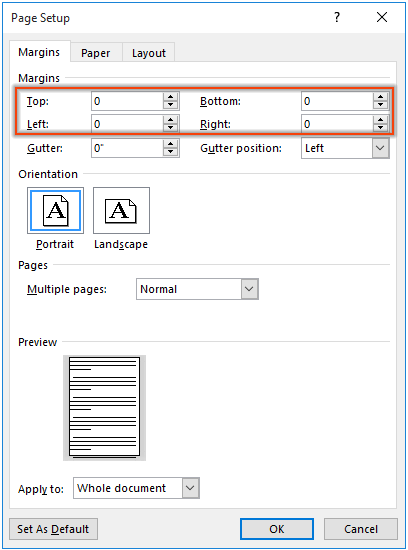
3. Ve vyskakovacím okně Microsoft Word , klepněte na tlačítko Ignorovat .
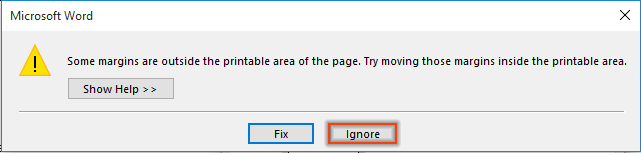
Nyní můžete dokument vytisknout bez okrajů.

Nejlepší nástroje pro produktivitu v kanceláři
Kutools pro Word - Zvyšte své zkušenosti se slovem Over 100 Pozoruhodné vlastnosti!
🤖 Kutools AI asistent: Transformujte své psaní pomocí AI - Generovat obsah / Přepsat text / Shrnout dokumenty / Vyžádejte si informace na základě dokumentu, vše ve Wordu
📘 Mistrovství dokumentů: Rozdělit stránky / Sloučit dokumenty / Exportovat výběr v různých formátech (PDF/TXT/DOC/HTML...) / Dávkový převod do PDF / Exportujte stránky jako obrázky / Tisk více souborů najednou...
✏ Úprava obsahu: Dávkové hledání a nahrazení přes více souborů / Změnit velikost všech obrázků / Transponujte řádky a sloupce tabulky / Převést tabulku na text...
🧹 Čištění bez námahy: Smést pryč Extra prostory / Sekce přestávky / Všechny záhlaví / Textová pole / Odkazy / Další nástroje pro odstraňování naleznete u nás Odstranit skupinu...
➕ Kreativní vložky: Vložit Tisíc separátorů / Zaškrtávací políčka / Tlačítka rádia / QR kód / čárový kód / Tabulka diagonálních čar / Titulek rovnice / Titulek obrázku / Titulek tabulky / Více obrázků / Objevte více v Vložit skupinu...
???? Přesné výběry: Přesně konkrétní stránky / Tabulky / Tvary / nadpisové odstavce / Vylepšete navigaci pomocí vice Vyberte funkce...
⭐ Vylepšení hvězd: Navigujte rychle na libovolné místo / automatické vkládání opakujícího se textu / plynule přepínat mezi okny dokumentů / 11 Konverzní nástroje...
